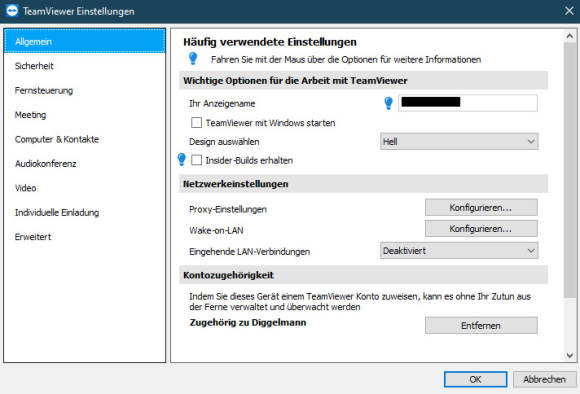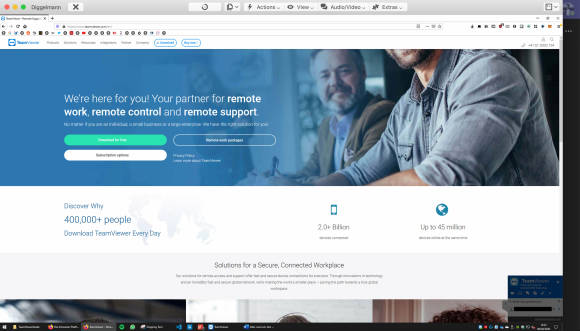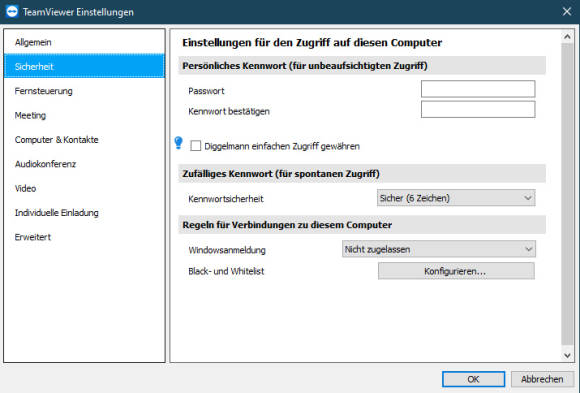PC-Support für Familie und Freunde aus der Ferne
Einstellungen und Fernsteuerung
Die Einstellungen
Nicht zu vernachlässigen sind bei jeder komplexen Software die Einstellungen. Das gilt natürlich auch für den TeamViewer. Allerdings sind hier für den nicht kommerziellen Nutzer viele Einstellungen nicht allzu wichtig, da sie kostenpflichtige Funktionen betreffen, Bild 2.
Auch dieses Fenster ist mit Reitern auf der linken Seite strukturiert. Unter Allgemein entdecken Sie Ihren Anzeigenamen, die Autostart-Funktion sowie die Möglichkeit, Ihr TeamViewer-Konto vom aktuellen Rechner zu entfernen.
Fernsteuerung
Die Hauptaufgabe von TeamViewer ist die Fernsteuerung eines anderen Computers. Damit können Sie die Kontrolle über einen anderen Rechner übernehmen. Verwendet wird dies vor allem für den IT-Support. Der Reiter Fernsteuerung kann Verbindungen in beide Richtungen verwalten und den Zugriff auch ohne Beaufsichtigung erlauben.
Ausgehende Verbindung
In diesem Szenario sind Sie der Supporter und möchten auf den PC eines anderen Nutzers zugreifen. Beide Parteien müssen dafür TeamViewer geöffnet haben. Sie benötigen von der unterstützten Person deren ID und das zufällig generierte Passwort. Dieses tragen Sie in das Feld Partner-ID ein. Wählen Sie Fernsteuerung und klicken Sie auf Verbinden.
Es öffnet sich ein neues Fenster, in dem Sie den PC Ihres Partners sehen, Bild 3. Ist dieses aktiv, können Sie den Partner-PC so verwenden wie Ihren eigenen. Am oberen Rand finden Sie einige Steuerungselemente, ansonsten ist alles auf dem PC Ihres Support-Partners.
Das X ganz links beendet die Sitzung. Das aus unerklärlichen Gründen nicht angeschriebene Symbol mit dem zu drei Vierteln ausgefüllten Kreis und den zwei Strichen zeigt die Systemressourcen des Partner-PCs an. Gleich rechts daneben können Sie Dateien an den Partner-PC schicken.
Unter Aktionen finden Sie diverse Tastenkürzel und Shortcuts, die sich mit dem eigenen PC stören könnten, allem voran Ctrl+Alt+Delete. Ansicht lässt Sie Parameter wie die Bildqualität der Fernsteuerung anpassen. Unter Audio/Video können Sie Anrufe mit dem Partner starten. Und unter Extras entdecken Sie ein paar Optionen, die nicht in die anderen Kategorien gepasst hätten. Hier können Sie die Sitzung aufzeichnen, den TeamViewer des Partners aus der Ferne aktualisieren, Teilnehmer zur Sitzung hinzufügen und die Verbindungsqualität einsehen.
Eingehende Verbindung
In die umgekehrte Richtung müssen Sie nicht allzu viel erledigen. Öffnen Sie einfach TeamViewer und stellen Sie sicher, dass Sie Ihre ID und das generierte Passwort vor sich haben, wenn der Supporter Sie danach fragt. Sobald die Verbindung steht, müssen Sie eigentlich nur noch etwas beachten: Lassen Sie Ihre Eingabegeräte ruhig liegen. TeamViewer fügt keinen zweiten Nutzer hinzu, der unabhängig von Ihnen auf Ihrem PC arbeitet. Vielmehr übergibt TeamViewer dem Supporter die Kontrolle über Ihren Nutzer. Das heisst: Wenn Sie Ihre Maus bewegen, stört sich das Signal mit den Inputs des Supporters. Es ist also wichtig, dass Supporter und Partner aktiv miteinander kommunizieren und klar ankündigen, wenn sie etwas kontrollieren möchten. Sonst kommen sie sich in die Quere.
Etiquette für TeamViewer
Eine TeamViewer-Sitzung ist in Sachen Privatsphäre wie ein Besuch bei jemandem zu Hause. Entsprechend sollten Sie als Supporter zurückhaltend vorgehen. Fragen Sie um Erlaubnis, bevor Sie eine Software oder einen Ordner öffnen, und respektieren Sie die Privatsphäre des Partners. Klare Kommunikation hilft, unangenehme Situationen zu vermeiden.
Unbeaufsichtigter Zugriff
Mit einer Zusatzfunktion lässt sich TeamViewer auch ohne aktive Teilnahme des Partners verwenden. Der Supporter benötigt in diesem Fall kein zufällig generiertes Passwort, sondern kann frei auf den PC des Partners zugreifen. Dies ergibt nur in speziellen Situationen Sinn, beispielsweise wenn der Partner-PC ein Server ohne ständige Aufsicht ist oder zum Zugriff auf einen eigenen PC an einem anderen Standort. Alle diese Einstellungen sollten auf dem PC eingerichtet werden, auf den zugegriffen wird, also auf dem Partner-PC, Bild 4.
Einrichten lässt sich die Funktion in den Einstellungen von TeamViewer (Extras/Optionen) unter Sicherheit. Legen Sie hier ein Passwort fest, mit dem Sie sich auch ohne das generierte Passwort verbinden können. Mit dem Kästchen [Nutzername] einfachen Zugriff gewähren können Sie Ihrem eigenen Nutzerkonto Zugriffsrechte ohne ein Passwort erteilen. Dazu sollte TeamViewer auf dem Partner-PC automatisch mit Windows gestartet werden. Auch das finden Sie in den Einstellungen unter Allgemein. Die Optionen für den Windows-Autostart und den einfachen Zugriff gibt es auch im Reiter Fernsteuerung im Hauptfenster von TeamViewer.